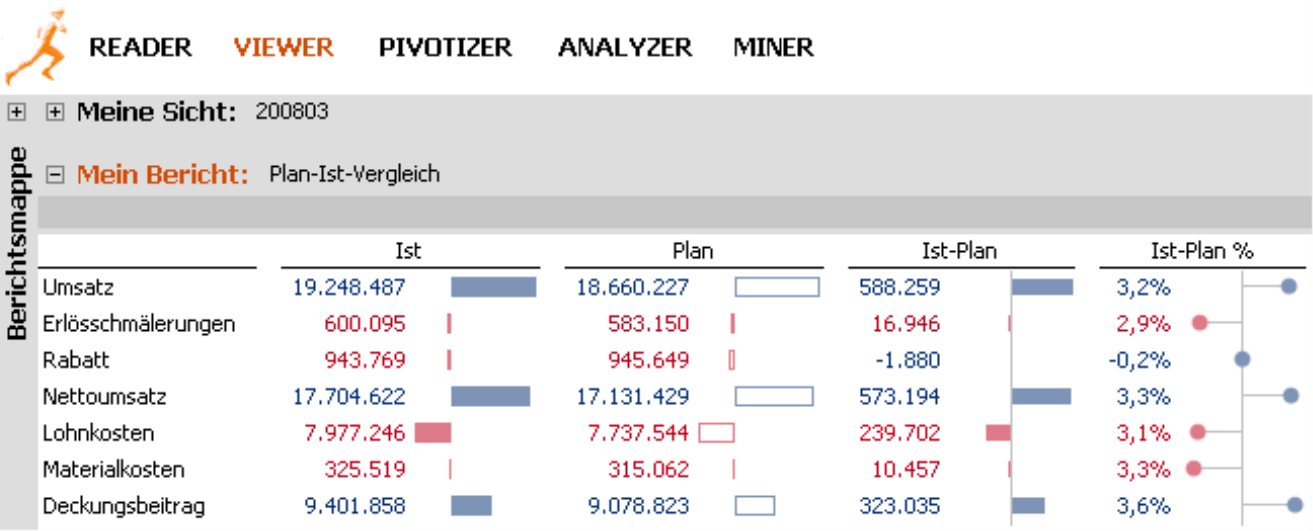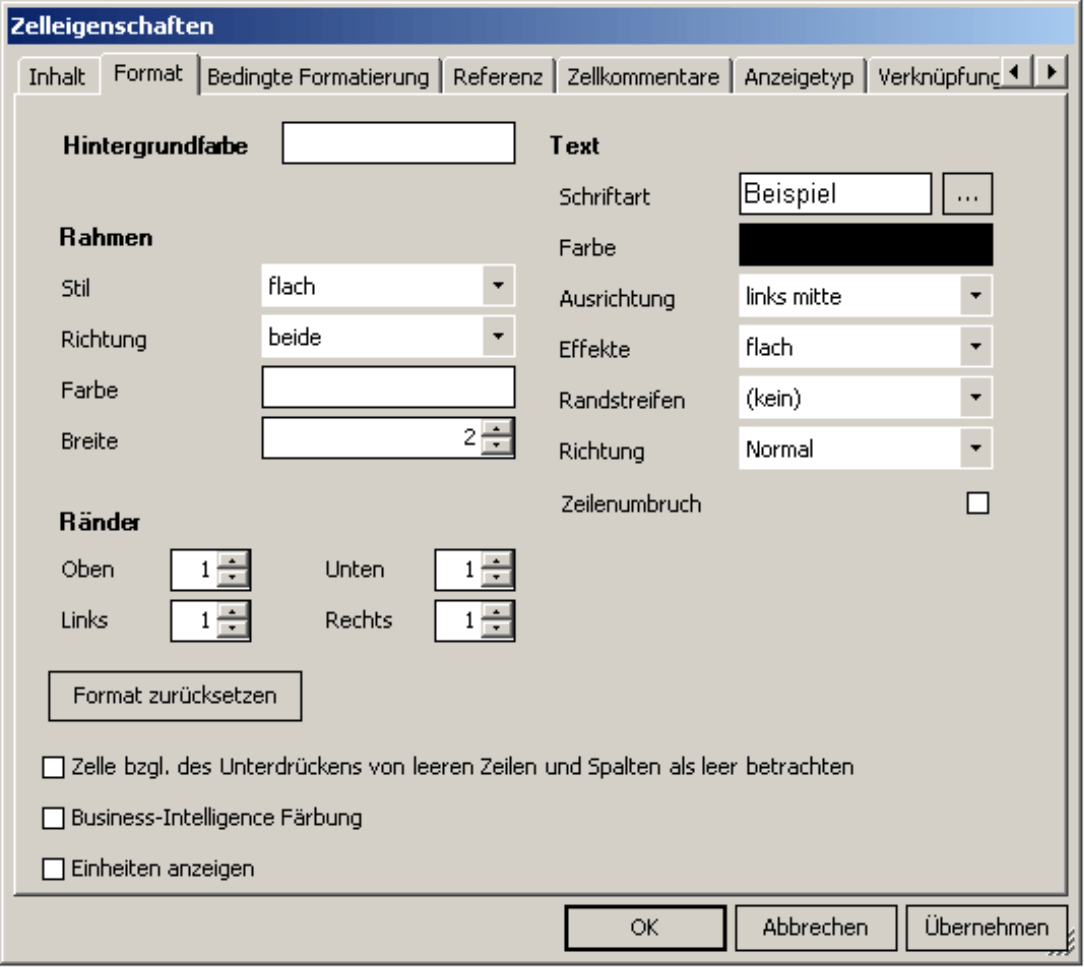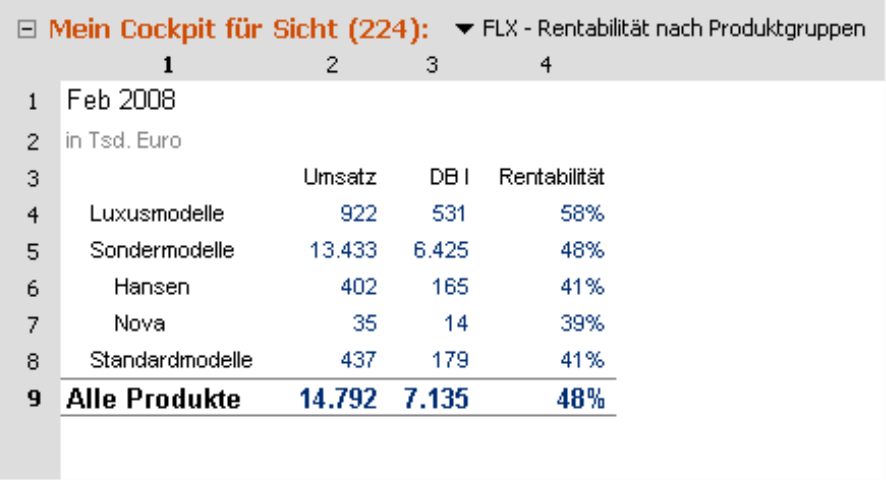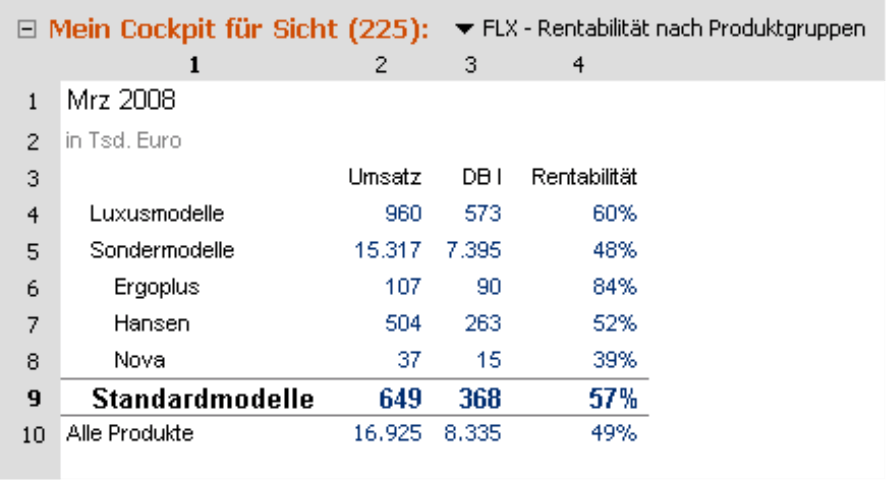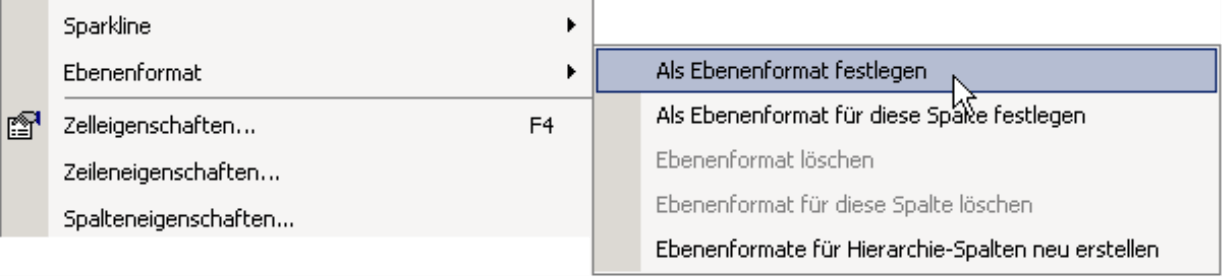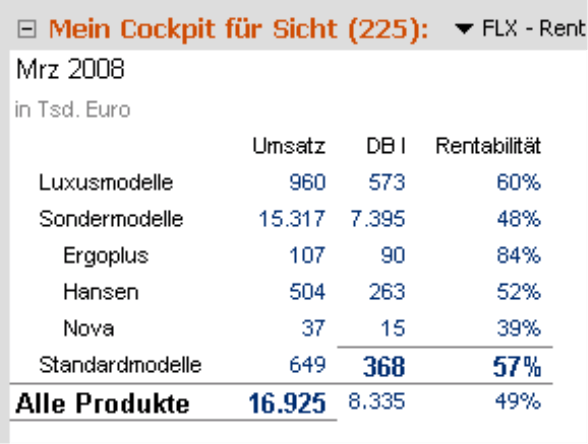Liebe Datenanalysten,
wenn von Benutzerfreundlichkeit die Rede ist, denken wir meist an Software oder an technische Gerätschaften, die freundlich zum Benutzer sind. Der ADAC denkt dabei auch an Parkhäuser: Seit 1987 können sich Betreiber um die Parkhaustafel des Clubs bewerben und am Wettbewerb „Das benutzerfreundliche Parkhaus“ teilnehmen. Rund 200 Parkhäuser hat der ADAC in der Zeit ausgezeichnet. Beim Parkhaus-Check, der insgesamt 130 Punkte umfasst, wird auch der Fußweg von der Kasse zum Stellplatz inspiziert. Fast selbstverständlich ist heute, dass die Ebene, auf der das Auto seinen Fahrer erwartet, deutlich gekennzeichnet ist, damit man sich besser zurechtfindet.
Und wie sieht es mit Managementberichten aus? Können wir die verschiedenen Ebenen unserer Datenmodelle im Bericht deutlich unterscheiden? Die Ebenenformate im Flexreport erleichtern die Orientierung – und sind selbst mit Leichtigkeit einzusetzen.
Was wir ansonsten von Analogien zwischen dem Führen von Autos und Unternehmen halten, finden Sie in schöner Regelmäßigkeit in unseren Blogs „Me, myself und BI“ und „Bella berät“.
Herzliche Grüße
Ihr Team von Bissantz & Company
In den letzten DeltaMaster clicks! hatten wir ein Konzept vorgestellt, informationsdichte Berichte und Cockpits auf einer Seite zu erstellen. Der Flexreport, ein Cockpittyp in der Stufer Miner, wurde dabei zur individuellen Formatierung eingesetzt.
Nachzutragen ist: Mit der kürzlich erschienenen Version DeltaMaster 5.3.6 kann man in einigen Fällen auf diesen Schritt verzichten. Abhängig von der aktuellen Benutzerstufe, zum Beispiel in den Modi Reader und Viewer, präsentiert DeltaMaster Pivottabellen nämlich automatisch in einer eleganten, aufgeräumten Optik, dem sogenannten Weißstil, ohne Gitternetzlinien, Hintergrundfarben usw. (siehe DeltaMaster deltas! 5.3.6, Nummer 23).
Für weiter gehende Formatierungsaufgaben stehen im Flexreport zahlreiche Hilfsmittel zur Verfügung. Besonders effizient arbeitet es sich mit Ebenenformaten. Sie formatieren den Bericht automatisch in Abhängigkeit von den jeweils enthaltenen Daten.
Grundsätzlich
Tabellen sind beide: der Flexreport und die Pivottabelle. Die Pivottabelle bildet mehr oder weniger direkt eine Datenbankabfrage ab. Alle Definitionen und Einstellungen betreffen die Achsen oder die Tabelle als Ganzes, aber nicht einzelne Zellen. Das wiederum leistet der Flexreport: Er erlaubt uns, bestimmte Zellen oder Zellbereiche anzusprechen. Deshalb wird er gerne zum Formatieren genutzt. Auch für viele weitere Aufgaben ist der Flexreport das Mittel der Wahl, zum Beispiel für Einzelberechnungen mit Formeln, um Hyperlinks auf andere Berichte zu legen (siehe DeltaMaster clicks! 07/2007) oder zum Einbinden von Bildern (siehe DeltaMaster clicks! 01/2007); darauf wollen wir hier aber nicht eingehen.
Im Flexreport geht es also im Kern stets um Zellen. Wir können sie ganz gezielt mit Inhalt füllen und festlegen, wie sie aussehen sollen.
Zellen formatieren
Die Optionen zur Formatierung von Zellen im Flexreport sind in den Zelleigenschaften (Kontextmenü) auf der Registerkarte Format und in den Tabelleneigenschaften (ebenfalls im Kontextmenü) auf den Registerkarten Normale Zellen und Fixierte Zellen versammelt. Mit der Werkzeugleiste, die Sie über das Kontextmenü oder das Menü Ich möchte einblenden, können Sie einige der Zelleigenschaften auch direkt bearbeiten.
Hier bestimmen Sie etwa die Hintergrundfarbe, die Darstellung von Zellrahmen, die (innen liegenden) Ränder und die Formatierung des Texts bzw. der Zahlen.
Von den zahlreichen Optionen dürfte lediglich der Randstreifen etwas mysteriös sein. Er spielt nur dann eine Rolle, wenn die Spaltenbreite nicht automatisch festgelegt wird (Tabelleneigenschaften). Dann steuert dieses Feld, wie Text abgeschnitten werden soll, der zu breit für die Zelle ist. In der Voreinstellung schreibt DeltaMaster bis ganz an den Zellenrand und schneidet da ab. Er kann aber auch auf Zeichen oder Wörter Rücksicht nehmen und diese nicht zerteilen, sondern gegebenenfalls etwas früher abschneiden. Um auf den verkürzten Text hinzuweisen, lassen sich Auslassungspunkte einblenden. In der Variante Auslassungspunkte Pfad kürzt DeltaMaster den Text nicht am Ende, sondern spart den Platz in der Mitte.
Das Format, das in den Tabelleneigenschaften spezifiziert ist, gilt für Zeilen und Spalten, die neu eingefügt werden, und für alle Zellen, denen sonst keine Formatierung zugewiesen ist. Das Format, das in den Zelleigenschaften spezifiziert ist, gilt für diese eine Zelle.
Einzeln versus Ebene
Mit all diesen Parametern formatieren Sie eine Zelle so, wie es Ihnen zweckmäßig erscheint. Das festgelegte Format „haftet“ dann an der betreffenden Zelle, genauer gesagt: an deren Koordinaten.
Manchmal ist es jedoch geschickter, wenn die Formatierung nicht von der Position einer Zelle im Bericht abhängt, sondern von den Daten, die berichtet werden. Das wollen wir an einem kleinen Beispiel erläutern.
Die nebenstehende Abbildung zeigt einen Flexreport, der seine Werte über Zellreferenzen aus einer Pivottabelle bezieht. Als Schrift haben wir Arial gewählt, oben sind die Periode (Februar 2008) und die Berichtseinheit (Tausend Euro) angegeben. Die Zellen in Zeile 9 sind deutlich hervorgehoben. Sie berichten über Aggregate – den Gesamtumsatz und ?deckungsbeitrag (DB I) sowie die durchschnittliche Rentabilität über alle drei Produkthauptgruppen; deshalb dürfen sie sich gerne von den Einzelpositionen unterscheiden.
In dieser Abbildung haben wir die Sicht von Februar auf März 2008 umgeschaltet. Noch immer ist die Zeile 9 hervorgehoben – aber sie präsentiert jetzt nicht mehr die aggregierten Werte, sondern die für die Standardmodelle. Der Grund dafür ist, dass die Auflistung der Sondermodelle in der zugrunde liegenden Pivottabelle länger geworden ist: Ergoplus in Zeile 6 wird jetzt zusätzlich ausgewiesen. Mit dieser Artikelreihe gab es offensichtlich im Februar keinen Umsatz, sodass sie im ersten Bericht unterdrückt wurde. Im März aber gab es Umsatz. Die Tabelle ist dadurch länger geworden, die Summe steht in Zeile 10 statt 9. Deshalb liegt die Formatierung gewissermaßen daneben, denn in unserem Beispiel wollten wir ja nicht primär die Zeile 9 gestalten, sondern es sollte die Summenzeile hervorgehoben werden. Und die kann sich, je nach Datenlage, eben auch an anderer Stelle befinden.
Hier spielen Ebenenformate ihre Stärke aus: Sie steuern in Abhängigkeit von der Hierarchieebene, auf der ein Wert steht, wie die Zellen auszusehen haben. Und das automatisch für alle Zellen, in denen Werte derselben Ebene stehen.
Zellformat als Vorlage fürs Ebenenformat
Die ebenenweise Formatierung ist einfach anzuwenden: Zunächst formatieren Sie eine beliebige, individuelle Zelle, die einen Wert auf der fraglichen Ebene enthält; hier also etwa den Gesamtumsatz in Zeile 9, Spalte 2. Anschließend können Sie diese Einstellungen über das Kontextmenü als Ebenenformat festlegen. Es werden dann automatisch alle Werte, die zu der betreffenden Ebene gehören, genau so formatiert, unabhängig davon, wie viele davon oder in welcher Zeile sie im Bericht vorkommen. Von welcher Zelle das Format abgeleitet wurde, spielt nach dem Festlegen als Ebenenformat keine Rolle mehr.
In diesem Sinne haben wir mit der Sicht Februar 2008 zunächst nur die beiden Zellen „Alle Produkte“ sowie die Umsatzsumme (16.925) markiert und von diesen jeweils das Ebenenformat für ihre jeweilige Spalte abgeleitet. In der Abbildung sieht man die Auswirkung: Wenn wir die Sicht kurz auf März 2008 ändern, wird die Formatierung in den ersten beiden Spalten, wie gewünscht, auf die Aggregate angewendet, in den übrigen wirkt noch die Formatierung nach Position – also wandeln wir auch hier die zellindividuelle Formatierung um in ein Ebenenformat für die jeweiligen Spalten.
Ebenenformate können für eine oder für alle Wertspalten der Tabelle festgelegt werden. Ebenso lassen sich die spalten- und tabellenbezogenen Ebenenformate wieder löschen (Kontextmenü). Dazu müssen Sie sich nicht merken, von welcher Zelle das Ebenenformat ursprünglich abgeleitet wurde; den Befehl können Sie für eine beliebige Zelle der gewünschten Hierarchieebene aufrufen und das Ebenenformat wird von allen Zellen entfernt. Die betroffenen Zellen erhalten dann das Standardformat, das in den Zell- und Tabelleneigenschaften festgelegt ist (siehe unten).
Hierarchiespalten
Zellen, von denen ein Ebenenformat abgeleitet wird, müssen vom Typ Referenz sein – nur dann kann DeltaMaster in der referenzierten Pivottabelle „nachschlagen“, auf welcher Hierarchieebene ein Wert steht. Zusätzlich ist es erforderlich, dass die Hierarchiespalte im Flexreport verfügbar ist. Beim Umwandeln einer Pivottabelle in einen Flexreport mit Zellreferenzen (Menü Ändern in der Pivottabelle) übernimmt DeltaMaster diese Informationen automatisch und stellt sie im Flexreport dar – in unserem kleinen Beispiel in Spalte 1, in der die Produkt(haupt)gruppen verzeichnet sind. Sie können die Hierarchiespalten aber auch nachträglich einfügen, indem Sie den Bereich im Flexreport markieren und über das Kontextmenü Referenzen einfügen, welche auf Hierarchiespalten einer Pivottabelle verweisen.
Sollte nach einigem Umgestalten die Formatierung in den (fixierten) Hierarchiespalten verloren gegangen sein, können Sie im Kontextmenü die Ebenenformate für sämtliche Hierarchiespalten neu erstellen, das heißt die Einrückung erneut aus der zugrunde liegenden Pivottabelle übernehmen.
Wegen der besonderen Bedeutung der Hierarchiespalten lassen sich ihre Ebenenformate stets nur in der betreffenden Spalte und nicht für die ganze Tabelle erzeugen.
Prioritäten
Wir haben gesehen, dass es verschiedene Faktoren gibt, die Einfluss auf das tatsächliche Aussehen einer Zelle haben, wie die Tabelleneigenschaften, die Zelleigenschaften und das Ebenenformat. Was sich letztlich „durchsetzt“ und zur Anzeige gelangt, richtet sich nach diesen Regeln:
- Die höchste Priorität hat die bedingte Formatierung (Registerkarte in den Zelleigenschaften). Wenn die festgelegte Bedingung erfüllt ist, wendet DeltaMaster das zugehörige Format an und ignoriert zell-, ebenen- und tabellenspezifische Vorgaben.
- Das für eine individuelle Zelle festgelegte Format hat Vorrang vor Ebenen- und Tabellenformaten.
- Spaltenweise definierte Ebenenformate haben Vorrang vor einem tabellenweit geltenden.
- Ein tabellenweites Ebenenformat hat Vorrang vor dem Format aus den Tabelleneigenschaften.
Die Ebenenformate wirken ergänzend: Formatierungsattribute, die in den Tabelleneigenschaften festgelegt sind, werden von der entsprechenden Ausprägung im Ebenenformat überstimmt; eine zellindividuelle Formatierung hingegen bleibt erhalten. Beim Übertragen von Formaten, zum Beispiel mit dem „Pinsel“ aus der Werkzeugleiste oder beim Kopieren und Einfügen, werden Ebenenformate nicht berücksichtigt.